Vorgangsübersicht
Bei der Vorgangsübersicht geht es darum offene Vorgänge wieder zu finden und weiter zu bearbeiten oder abzuschließen.
Hierfür gibt es viele Möglichkeiten. Die schnellste und einfachste Möglichkeit ist die Kassenfunktion Tischübersicht. Hier wird für jeden offenen Vorgang eine Taste im Kassiermodus zur Darstellung genutzt.
Die grafische Tischübersicht erlaubt eine umfangreiche grafische Gestaltung, erfordert daher jedoch auch umfangreiche Arbeiten an Einstellungen und die damit verbundene Erstellung von Grafiken.
Mit der Master Vorgangsübersicht haben Sie ein Programm dass auch geschlossenen Vorgänge anzeigen kann, jedoch kann man damit keine Vorgänge zum Bearbeiten am Kassiermodus öffnen.
Zum Bearbeiten bereits geschlossener Vorgänge im Kassiermodus eignet sich die Kassenfunktion Vorgänge bearbeiten.
In diesem Kapitel geht es um die Kassenfunktion Tischübersicht und deren Variante Tischübersicht (Sperrbereich anwenden) , sowie die Funktion zur Übersicht innerhalb der Funktionstaste Tischnummer.
Vorgangsübersicht mit Tischnummer oder Kundennummer
Wenn Sie die Funktionstaste Tischnummer betätigen ohne zuvor eine Zahl einzugeben, werden Ihnen die offenen Tische angezeigt:
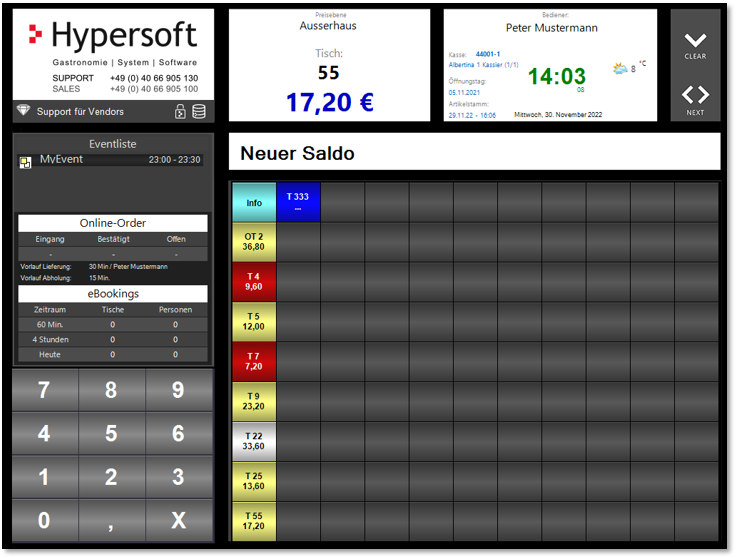
Mit der Taste Info können Sie die Vorgangsinformationen eines gewählten Vorgangs einsehen.
-
Ihre eigenen Vorgänge werden hellgelb dargestellt.
-
Wenn Sie Zugang zu anderen Vorgängen haben, werden Ihnen die Vorgänge anderer Bediener in dunkelrot dargestellt, andernfalls sehen Sie auch nur ihre eigenen Vorgänge.
-
Vorgänge die noch keinem Bediener zugeordnet sind (keine Vorgangsverantwortung) werden in weiß angezeigt. Dies können zum Beispiel Vorgänge aus dem In-House Ordering sein. Sind Vorgänge aus dem In-House Bestellung erstellt oder sind damit involviert, so bekommen sie bei der Anzeige zusätzlich den Buchstaben O , ein Tisch 2 wird dann anstelle als T 2 als OT 2 angezeigt.
-
Geparkte Tische (vorläufig abgeschlossen) werden immer in Blau dargestellt. Dies sind zum Beispiel Vorgänge die zur Zahlung an Zahlungsterminals übergeben wurden und die Zahlung noch nicht abgeschlossen ist.
Wählen Sie den gewünschten Vorgang aus, um weitere Buchungen darin vorzunehmen.
Mit der Taste C können Sie die Ansicht beenden.
Anpassungen in der Graphischen Tischübersicht...
Die Graphische Tischübersicht hat eine ähnliche Farbwahl bei den Objekten, die Tisch darstellen. Dort können Sie die Farben je nach Status selbst anpassen, das im Thema Hintergrundfarbe für Infoblöcke beschrieben wird.
Variante Tischübersicht...
Mit der Funktionstaste Tischübersicht wird jede Taste im Kassiermodus durch eine Tischnummer ersetzt (es werden auch Tasten für nicht geöffnete Tische angeboten). Oben links nach der Infotaste beginnend mit 1 bis zum Ende unten rechts mit zum 98 (die Anzahl der Tasten ist abhängig mit der Einstellung der Auflösung des Monitors, in der Stationsverwaltung). Mit der Taste Weiter wird die zweite Seite der Tastaturprogrammierung geöffnet und weitere Tische angezeigt. Nicht geöffnete Vorgänge werden durch grüne Tasten dargestellt:
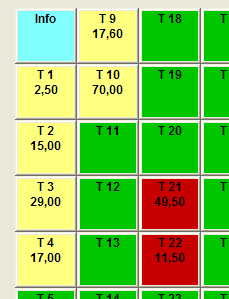
Vorgänge mit Stundenpreis Buchungen haben hier keine Betragsanzeige:
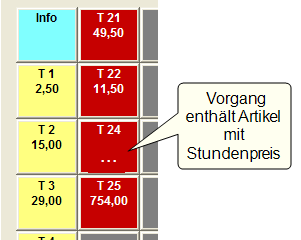
Tischübersicht (Sperrbereich anwenden)...
Die Funktion Tischübersicht (Sperrbereich anwenden) gleicht der Funktion Vorgangsübersicht mit Tischnummer. Es wird hierbei jedoch nur der Bereich verwendet, der durch Spalten sperren nicht gesperrt ist.

Die Verwendung der Kassenfunktion Kundennummer ohne eine Eingabe einer Kundennummer öffnet eine Liste aller geöffneten Kundenvorgänge.

Weiterführende Themen:
Zurück zum übergeordneten Thema: Buchungen auf Vorgänge